Многие пары и даже друзья имеют общий iPhone или Apple ID. Это приводит к неловким ситуациям, когда один из них удаляет сообщение на iPhone до того, как другой его прочтет. К счастью, существует автоматизация, которую вы можете использовать для сохранения и чтения удаленных сообщений iPhone. Нет, я не говорю о папке для мусора. Да, я говорю о с помощью приложения «Ярлыки» .
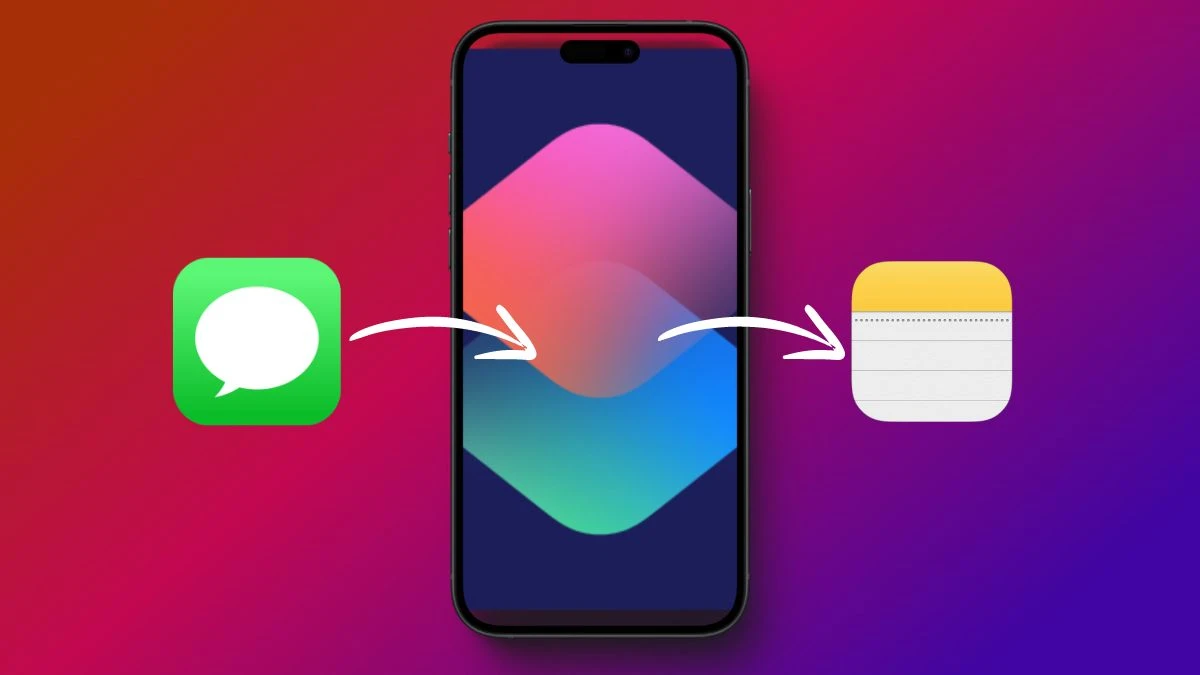
Сохраняйте сообщения на iPhone, прежде чем они будут удалены
Вы можете настроить так, чтобы все сообщения от определенного контакта сохранялись в вашем приложении «Заметки». Мало того, вы также можете установить фильтры, чтобы сообщения, содержащие определенные слова, сохранялись, а остальные игнорировались. Таким образом, вы сможете избежать беспорядка и получать уведомления о новых сообщениях от вашего любимого человека или группы.
Вот инструкции по настройке этой автоматизации с помощью приложения «Быстрые команды».
- Откройте приложение Заметки.
- Создайте новую заметку, в которой будут сохраняться все сообщения. Назовите это как-нибудь значимо, и вы запомните. Я выберу Важное сообщение.
- Откройте приложение Ярлыки.
- Выберите вкладку Автоматизация и нажмите значок +, чтобы создать новую автоматизацию.
- Выберите здесь приложение Сообщения.
- Нажмите Выбрать рядом с надписью «Отправитель».
- Выберите здесь контакт. Нажмите Готово.
- В разделе «Содержит сообщение» вы можете дополнительно установить фильтр. Нажмите Выбрать, чтобы ввести слова для фильтра. Примерами могут быть сумма, валюта, дата, напоминание, определенные слова и т. д.
- Выберите Выполнить немедленно, чтобы сообщение сохранялось сразу после получения в выбранной заметке. Нажмите Далее.
- Выберите Новая пустая автоматизация.
- Найдите и выберите действие Добавить в заметку.
- В разделе «Текст» выберите Быстрый ввод.
- В разделе «Примечание» выберите Заметку, созданную вами на шаге 1 выше – «Важное сообщение».
- Нажмите Готово, чтобы сохранить все.
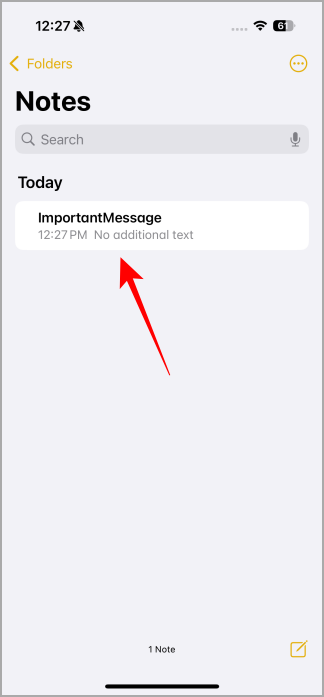
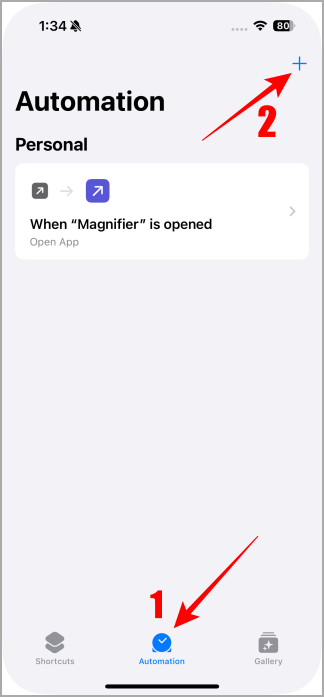
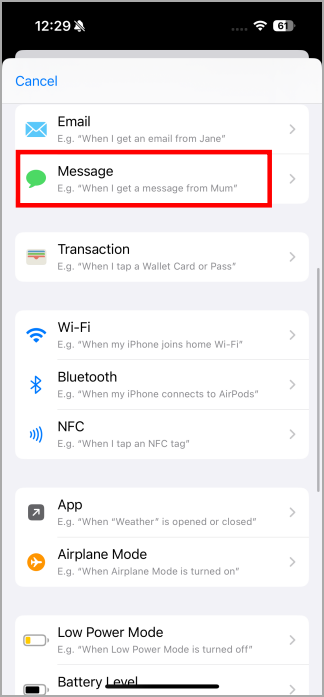
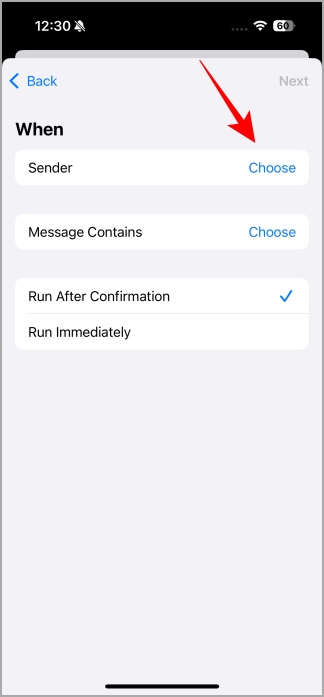
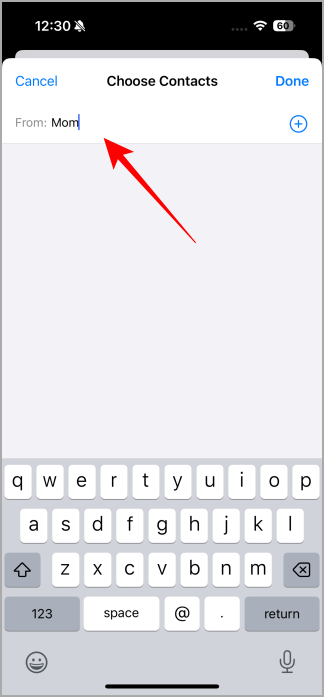
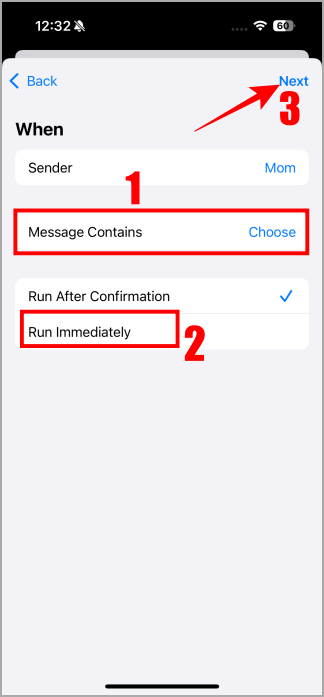
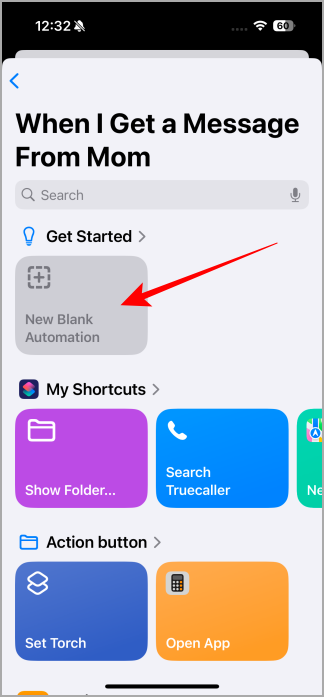
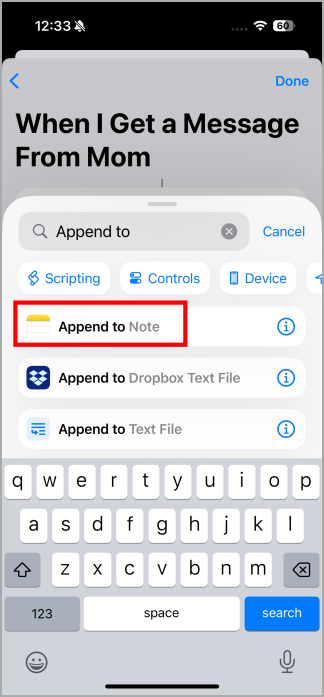
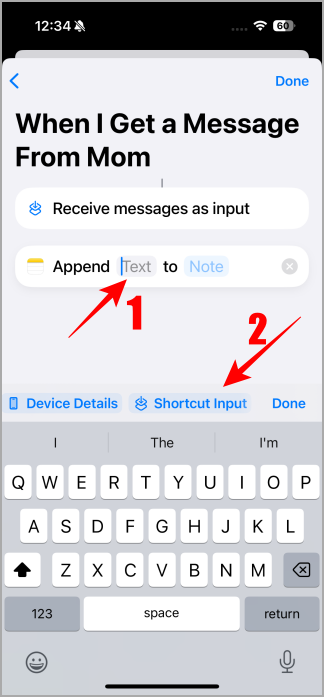
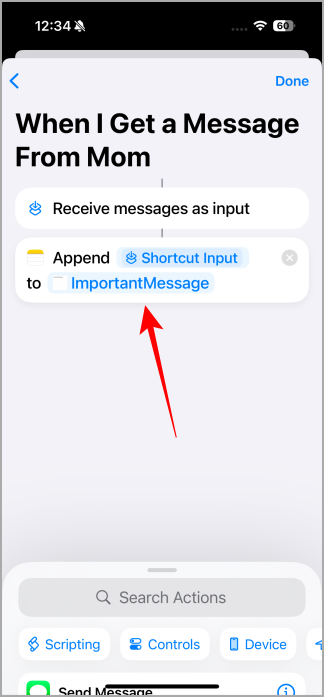
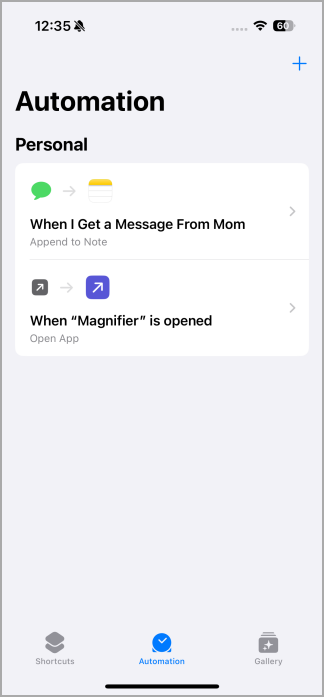
Совет для профессионалов. Не нравится кнопка управления камерой на вашем айфон 16 ? Вы можете легко превратить кнопку управления камерой в кнопку действия открыть любое приложение.
Все сообщения, которые вы получаете от этого конкретного контакта и содержащие выбранные слова (если вы установили фильтр), будут сохраняться в выбранной заметке в приложении «Заметки».
Примечания. Отправитель не узнает, прочитали вы сообщение или нет, если вы прочитали его через приложение «Заметки». Поскольку исходное сообщение никогда не открывалось, вы можете удалить его или заархивировать по своему усмотрению.
Теперь вы можете читать сообщения, даже если они удалены на вашем iPhone. Приложение «Заметки» — это всего лишь пример, но вы можете проявить творческий подход и выбрать другое приложение или службу, если они поддерживаются приложением «Ярлыки».
Теперь вы можете поддерживать чистоту своего приложения «Сообщения», не беспокоясь о том, что кто-то его подсмотрит.